Ältere Versionen in iWork wiederherstellen

Mit Mountain Lion oder Mavericks kann man sich in iWork verschiedene Versionen seiner Dokumente anzeigen lassen, also auch ältere Versionen eines Dokuments, an dem später weitergearbeitet wurde. Ihr Mac sichert unter Mac OS X im Hintergrund automatisch all das was Sie zuvor gespeichert bzw. bearbeitet haben.
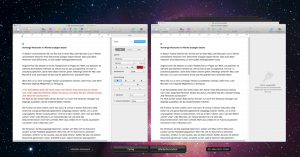
Wie Sie unter OS Mavericks ältere Versionen Ihrer iWork Dokumente wiederfinden:
Gehen Sie in der Menüleiste auf „Ablage“ und wählen dort „Zurücksetzen auf“. Hier kann man dann die bisher erstellten Versionen durchsuchen und die Version auswählen, die man in iWork wiederherstellen möchte. Das Time Machine Fenster öffnet sich, auf der linken Seite sieht man die aktuelle Version, auf der rechten Seite bauen sich mehrere übereinanderliegende Seiten auf, die man jetzt durchsuchen und sich die passende Version des iWork Dokuments heraussuchen kann. Anschließend geht man einfach auf den Button „Wiederherstellen“ und man gelangt auf die gewünschte Version und kann an seinem Dokument weiterarbeiten.
[box]Alte Versionen in iWork 09 wiederherstellen:
In der Symbolleiste des iWork Programms findet man rechts neben dem Dateinamen des Dokuments ein kleines nach unten zeigendes Rechteck. Klicken Sie darauf und wählen Sie den untersten Eintrag „Alle Versionen durchsuchen“.[/box]
Die Versionen, die Sie angezeigt bekommen, werden vom Mac auf Ihrer Festplatte gespeichert. Wenn Sie z.B. Ihr Dokument an jemanden versenden, erhält er nur die neueste, also die letzte Version.
Versionen kann man nur dann auf anschauen, wenn sich der Speicherort des Dokuments auf dem Mac befindet. Wenn Sie Dokumente im Netzwerk öffnen, kann Ihnen keine Versionierung angezeigt werden.
Ältere iWork Versionen wiederherstellen – Gibt es hier auch als Video Tutorial
